Phải làm gì nếu máy in ngừng in
Nó hoàn toàn không quan trọng, từ đó nhà sản xuất máy in của bạn, kiểu máy in nào, và phương pháp in nào được sử dụng trong máy in (laser hoặc máy in phun), lý do cho lỗi thiết bị chỉ có thể là hai loại: kỹ thuật và phần mềm. Bởi lý do kỹ thuật thiết bị không thể hoạt động nếu có sự cố trong các mô-đun khác nhau của nó. Ví dụ: sự cố với kết nối, cơ học, ổ điện hoặc với hộp mực, v.v. Nếu có phần mềm bị treo, sau đó, theo quy định, chúng được kết hợp với sự tương tác của thiết bị in với máy tính.
Nội dung
Kết nối và cấu hình thiết bị chính xác
Thoạt nhìn, điều này nghe không thể tin được, nhưng khi nó được phát hiện,rằng không có kết nối với máy in, nó chỉ ra rằng một số chủ sở hữu của thiết bị này quên làm những điều cơ bản. Ví dụ: kết nối thiết bị với mạng hoặc kết nối thiết bị với máy tính bằng cáp đặc biệt.

Tuy nhiên, khi kết nối được thực hiện một cách chính xác, và thiết bị vẫn không in, thì trước hết, bạn cần đảm bảo sức khỏe của chính cáp USB. Đôi khi nó không thành công, và một thông báo có thể xuất hiện trên màn hình PC mà hệ điều hành không nhận ra thiết bị.
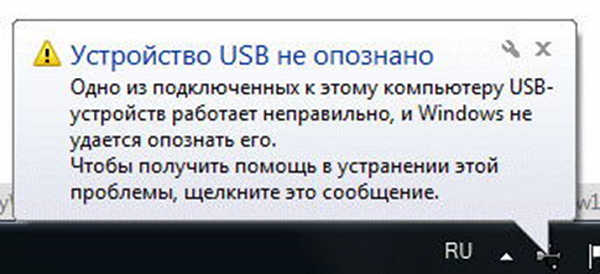
Trong trường hợp này, bạn phải mua một cáp mới, tốt nhất là chất lượng cao, với sự bảo vệ khỏi sự can thiệp.
Ngoài ra, sau khi kết nối thiết bị với PC, nó là cần thiết trong chính hệ thống. chọn máy in mong muốnVì trong Windows (phiên bản 7, 8 và 10) một số thiết bị có thể được cài đặt để in và một số thiết bị là ảo.
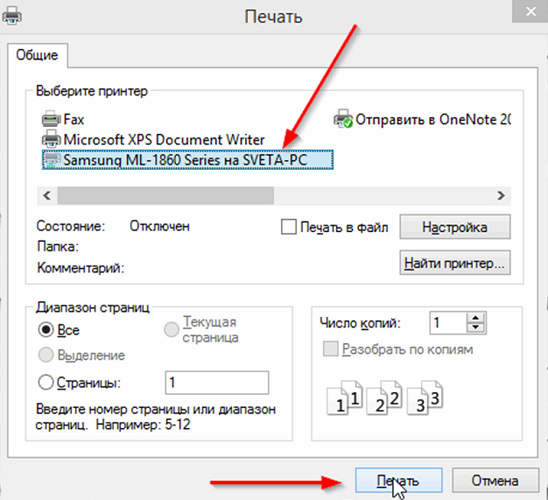
Người sử dụng máy in, thường do bất cẩn hoặc vì vội vàng, không chú ý đến việc lựa chọn thiết bị tại thời điểm tài liệu được gửi để in. Hình trên cho thấy rằng thiết bị Samsung được cài đặt trong hệ điều hành đã được chọn.
Máy in mặc định Nó được chọn theo cách khác, thay thế:
- nhập vào "Control Panel";
- Nhấp vào nút chuột trái trên dòng hoặc biểu tượng có tên “Thiết bị và Máy in”;
- một cửa sổ sẽ mở ra trong đó tất cả các thiết bị ngoại vi được cài đặt trên máy tính được hiển thị;
- tìm đơn vị được yêu cầu và nhấp chuột phải vào nó;
- Một menu sẽ xuất hiện ở nơi bạn cần chọn “Sử dụng mặc định”.
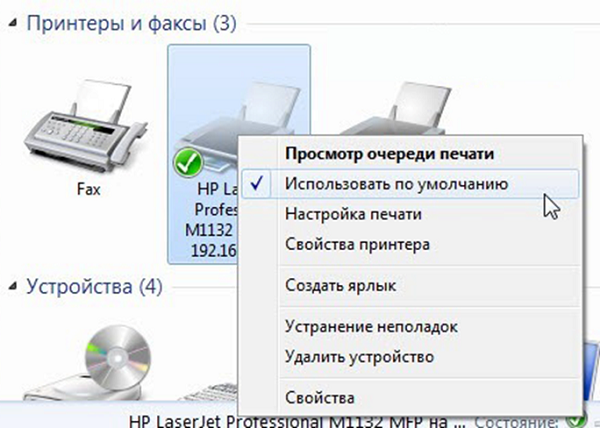
Nếu thiết bị không hoạt động, bạn có thể thử khởi động lại trình quản lý in. Làm cho nó khởi động lại rất đơn giản:
- rút cáp kết nối thiết bị in với PC;
- vào "Control Panel" thông qua nút "Start" trên màn hình PC;
- hơn nữa, đi theo con đường: “Hệ thống và Bảo mật”, “Quản trị”, “Dịch vụ”;
- trong cửa sổ “Services”, tìm dòng “Print Manager” và chọn nó.
Bạn cũng có thể nhấp vào mục “Stop” ở góc trên bên trái của cửa sổ, sau đó mục “Run” sẽ xuất hiện, cũng sẽ cần được nhấp vào. Một tùy chọn khác: nhấp chuột phải vào “Trình quản lý in” và chọn “Dừng” rồi chọn “Bắt đầu” hoặc chọn “Khởi động lại” cùng một lúc.
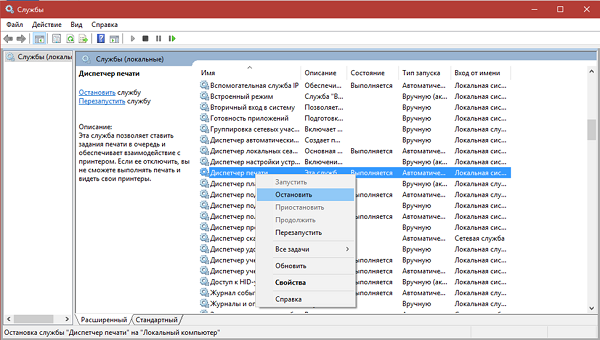
Kiểm tra trình điều khiển
Vấn đề với các trình điều khiển - các chương trình đặc biệt kiểm soát thiết bị được kết nối với PC - có thể là lý do tại sao thiết bị ngừng hoạt động bình thường.
Vấn đề với các trình điều khiển xảy ra sau:
- cài đặt lại hoặc cập nhật hệ điều hành;
- lỗi phần mềm của nguyên nhân không rõ nguyên nhân;
- virus tấn công;
- Kết nối với PC của các thiết bị ngoại vi mới can thiệp vào thiết bị được kết nối để in.
Phải làm gì trong tình huống này? Trước tiên, bạn cần phải vào lại "Control Panel", bật màn hình của các biểu tượng nhỏ và mở "Device Manager". Hơn nữa, đang ở trong cửa sổ này, hãy tìm dòng liên quan đến thiết bị in của bạn. Cô ấy có thể có một cái tên khác. Trong hình bên dưới, dòng này được gọi là “Hàng đợi in”.
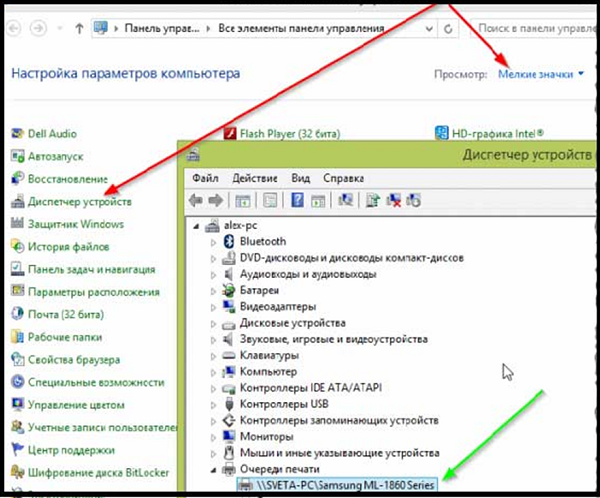
Bạn cũng nên kiểm tra trên trang điều phối nếu có bất kỳ thiết bị nào ở phía trước nó. hình tròn hoặc hình tam giác có dấu chấm than. Do đó, hệ thống đánh dấu thiết bị gặp sự cố với trình điều khiển. Nếu bạn tìm thấy một biểu tượng đối diện với tên của bất kỳ máy in nào, bạn sẽ cần phải cài đặt một trình điều khiển cho nó. Trình điều khiển được cài đặt từ đĩa đi kèm với thiết bị hoặc sau khi tải xuống từ Internet.
Thông thường trình điều khiển có thể được tìm thấy trên trang web chính thức của nhà sản xuất phần cứng.
Khi biểu tượng cảnh báo không được phát hiện, nhưng thiết bị vẫn không bật, bạn vẫn nên cài đặt lại trình điều khiển. Để thực hiện việc này, hãy chọn đơn vị mong muốn trong trình quản lý thiết bị và ở đầu cửa sổ này, nhấp vào hình ảnh màn hình bằng dấu thập. Quy trình này sẽ xóa phần cứng khỏi hệ thống.
Sau khi tháo thiết bị khỏi hệ thống, bạn sẽ cần phải cài đặt lại trình điều khiển. Điều này có thể được thực hiện, như đã đề cập, hoặc từ đĩa cài đặt, hoặc bạn có thể chạy tệp đã tải xuống. Đôi khi trình điều khiển không có tập tin cài đặtvà để cài đặt chúng, bạn cần phải nhấp vào nút "Cập nhật cấu hình phần cứng" trong cửa sổ điều phối để tìm dòng có thiết bị, đối diện với biểu tượng (!). Sau đó, làm nổi bật nó, nhấp vào biểu tượng "Update Driver" nằm ở phía trên cùng của cửa sổ và làm theo các hướng dẫn sẽ xuất hiện. Hệ thống sẽ cung cấp để tìm trình điều khiển trên Internet hoặc cài đặt chúng từ máy tính. Chỉ định thư mục nơi bạn giải nén các trình điều khiển được tải xuống từ Internet. Sau khi cài đặt, bạn nên khởi động lại PC.
Thiết lập hàng đợi in
Một lý do rất phổ biến khiến máy in của bạn không hoạt động là lỗi, liên quan trực tiếp đến hàng đợi in. Trong trường hợp này, hệ thống xếp hàng đợi tài liệu, nhưng đơn vị không bắt đầu hoạt động.Điều này có thể xảy ra do sự tăng đột biến điện trong mạng hoặc vì lý do phần mềm nếu thiết bị được sử dụng làm mạng và được kết nối với một số máy tính. Trong trường hợp này, tệp đặc biệt được tạo bởi hệ thống khi người dùng gửi tệp để in bị hỏng. Trong trường hợp này, thiết bị thường đưa ra lỗi in.
Để sửa lỗi, hãy làm như sau.
- Chuyển đến “Bảng điều khiển”. Để thuận tiện tìm kiếm, hãy chuyển cửa sổ sang chế độ biểu tượng nhỏ, sau đó nhấp vào “Thiết bị và Máy in”.
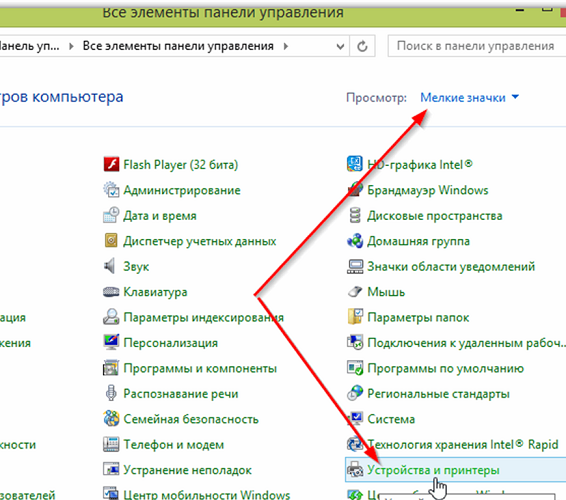
- Trong cửa sổ này, bạn cần phải chọn thiết bị mà bạn đã gửi tài liệu và nhấp vào biểu tượng nhấp chuột phải của nó.
- Một menu sẽ bật lên nơi bạn muốn chọn “Xem hàng đợi in”.
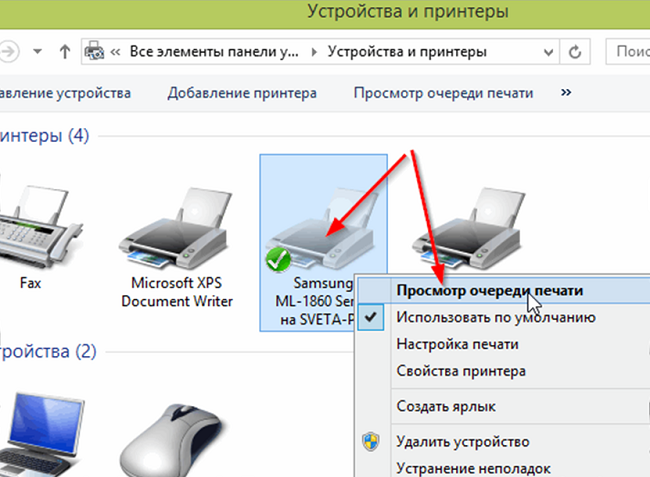
- Một cửa sổ sẽ xuất hiện, nơi tất cả tài liệu được gửi để in sẽ hiển thị. Chọn từng cái một với RMB và nhấp vào “Hủy”.
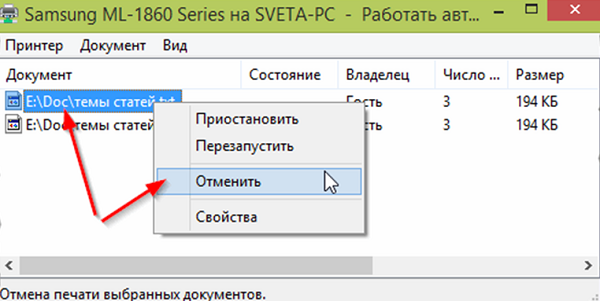
Sau khi thực hiện quy trình đơn giản này, thiết bị in, trong hầu hết các trường hợp, trở về trạng thái khỏe mạnh. Nhưng, mặc dù hiếm khi, một tình huống phát sinh khi hàng đợi in không bị xóa và lỗi in vẫn tiếp tục xuất hiện. Trong trường hợp này, bạn có thể sử dụng phương thức sau:
- rút cáp kết nối máy in và PC, và ngắt kết nối thiết bị khỏi mạng;
- đi đến "Dịch vụ", như đã đề cập ở trên và dừng "Trình quản lý in";
- Tiếp theo, mở Windows Explorer và dán C: \ Windows \ System32 \ Spool \ PRINTERS vào thanh địa chỉ, sau đó nhấn Enter;
- trong thư mục mở ra, xóa các tệp trong đó;
- tắt máy tính;
- Trước khi chuyển máy in trên mạng, đảm bảo rằng ít nhất 60 giây đã trôi qua. sau khi nó bị ngắt kết nối khỏi ổ cắm;
- kết nối cáp thiết bị với PC, bật thiết bị bằng nút dành cho nó;
- bật máy tính, đợi cho đến khi hệ điều hành được nạp đầy đủ;
- Bây giờ bạn có thể thử gửi tệp để in.
Nếu phương pháp này cũng hóa ra là không hiệu quả và tài liệu không thể in được, thì bạn nên sử dụng các chương trình đặc biệt mà nhà sản xuất thiết bị cung cấp cho người dùng thiết bị của họ. Ví dụ, đối với máy in HP, có HP Print and Scan Doctor, có thể tải xuống miễn phí từ trang web chính thức của HP.
Thông thường, các chương trình này tự động tìm kiếm và khắc phục sự cố phần cứng.
Kiểm tra mực và giấy
Khi máy từ chối in, hoặc các tờ giấy trắng xuất hiện, điều này có nghĩa là máy đã hết mực.Mặc dù chương trình tự chẩn đoán thiết bị phát hiện thành công sự kiện này và cảnh báo được đưa ra với mã lỗi, trong một số trường hợp, có thể không có cảnh báo, ví dụ, nếu sử dụng CISS hoặc đếm mực trên hộp mực bị đóng băng.
Xác định mức mực in phun
Nếu bạn đang sử dụng hộp mực gốc, bạn có thể sử dụng chương trình dịch vụ đi kèm với thiết bị in để tìm hiểu mức độ mực in là gì ở máy in phun.. Ví dụ, Epson là chương trình “Status Monitor”. Để mở chương trình này, bạn chỉ cần tìm biểu tượng máy in nằm trong khay và nhấp đúp vào nó. Tiếp theo, trên tab "Dịch vụ", chọn "Giám sát trạng thái".
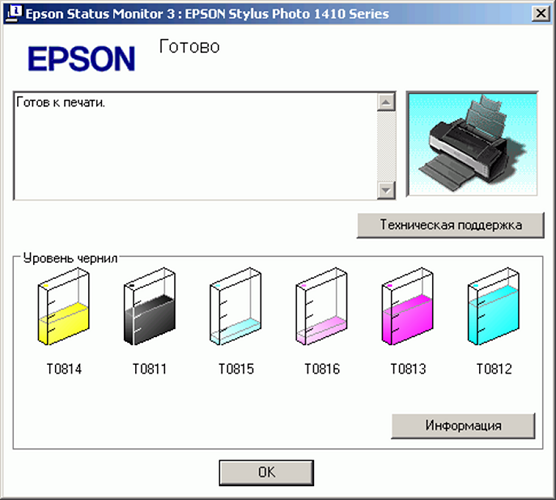
Nếu bạn không tìm thấy biểu tượng khay, bạn có thể tìm thấy thiết bị trong bảng điều khiển bằng cách đi tới phần “Thiết bị và Máy in”.
Đối với HP Ngoài ra, nhấp đúp vào biểu tượng đơn vị trong khay. Tiếp theo:
- chọn "Cài đặt" và mở cửa sổ "Chức năng";
- trong tab xuất hiện, nhấp vào nút "Dịch vụ Máy in";
- Sau đó, chọn tab “Thông tin mức mực”.
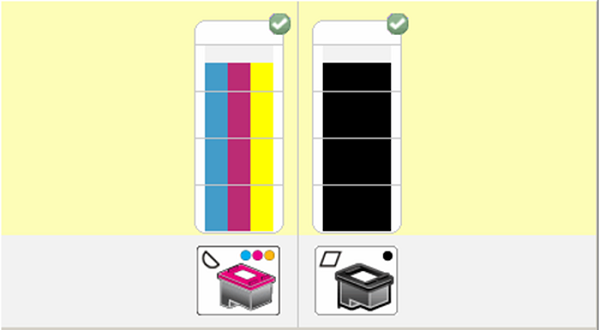
Dành cho các đơn vị Canon các hành động tương tự như được mô tả cho các thiết bị Epson, chỉ trong tab "Dịch vụ", chọn dòng "Trạng thái Máy in", sau đó cửa sổ sẽ xuất hiện nơi dữ liệu mực sẽ được hiển thị.

Trong trường hợp sử dụng CISS, mực in trong các thùng chứa được xác định bằng mắt, vì chúng trong suốt.
Xác định lượng mực trong laser
Nếu bạn cần xác định mức mực in trong máy in laser nơi chip bị “đóng băng”, điều này cũng được thực hiện trực quan: các đơn vị in xấu (hình ảnh hoặc văn bản trên các trang trở nên mờ nhạt), sọc trắng xuất hiện hoặc thậm chí một tờ trống đi ra. Những dấu hiệu này cho biết hộp mực đang cạn.
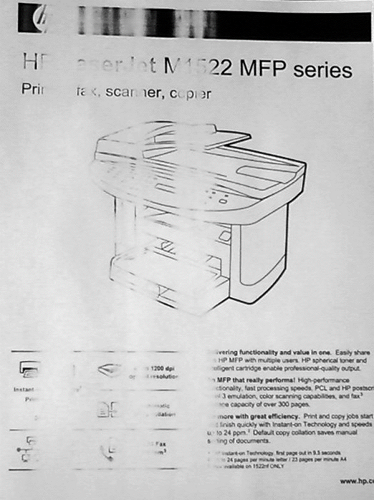
Nếu bạn sử dụng hộp mực gốc hoặc tự zeroingKhi đếm số lượng mực có thể, hãy làm như sau:
- nhấn nút “Màn hình in”, “In”, nút “Hủy” (tùy thuộc vào nhà sản xuất thiết bị) và giữ trong ít nhất 5-7 giây;
- do đó, máy sẽ in một trang có báo cáo nơi bạn sẽ tìm thấy dòng “Mực còn lại”, được dịch là “Dư lượng mực”.
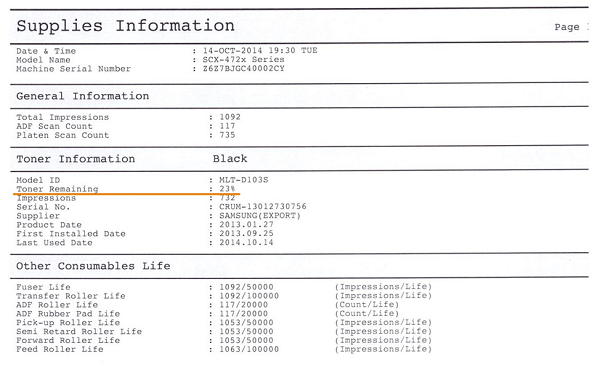
Nên nhớ rằng thông tin này không chính xác và lỗi có thể lên tới 50% lượng bột thực tế.
Đôi khi, nếu thiết bị của bạn đã bắt đầu tạo ra chất lượng kém khi in, phương pháp sau đây sẽ giúp: lấy một hộp mực và lắc nó, sau đó lắp lại vào laser. Phương pháp này đôi khi giúp khi, bởi tất cả các chỉ dẫn, mực hết và tài liệu khẩn trương cần phải được in.
Kiểm tra giấy trong thiết bị
Nếu máy đã dừng in vì giấy đã hết hoặc bị kẹt, thông báo cảnh báo có mã lỗi sẽ xuất hiện. Nhưng đôi khi điều này không xảy ra, vì vậy bạn phải kiểm tra "bên trong" của đơn vị.
Kẹt giấy thường xảy ra vì lý do người dùng sử dụng để lưu sử dụng tờví dụ, in thông tin ở mặt sau. Giấy như vậy, trong một số trường hợp, có thể được nhàu nát, có dư thừa, vv Do đó, không phải lúc nào cũng có thể đặt nó trong một ngăn xếp ngay cả trong khay giấy. Khi thiết bị đang hoạt động, khi một tấm được lấy, nó có thể được xoắn và nhàu nát, đó là lý do tại sao thiết bị dừng lại.
Nếu bạn thấy giấy bị kẹt, bạn cần phải loại bỏ cẩn thận, không cần nhiều nỗ lực và giật. Người dùng đôi khi mắc lỗi này, do đó họ có thể vẫn còn trong trường hợp thiết bị mẩu giấy nhỏ, tìm thấy cùng một lúc và bạn sẽ không xác định. Điều này có thể gây ra sự cố. Để tìm một mẩu giấy, bạn cần mở nắp của thiết bị và tháo hộp mực ra khỏi nó (nếu là laser), hoặc khi thiết bị bị tắt, hãy di chuyển xe bằng hộp mực (nếu bạn có máy in phun). Sau khi phát hiện các mẩu giấy, cẩn thận tháo chúng ra khỏi thân máy. Thông thường chúng nằm trên trục hoặc trục lăn.

/rating_off.png)











